Informações gerais
A interface de pagamento é baseada no produto Pay Station. A escolha dos métodos de pagamento disponíveis e outras configurações estão disponíveis na Conta de Distribuidor na seção Payments.
O SDK suporta a compra de itens do catálogo com um clique ou através do carrinho de compras.
Para testar o processo de compra, você pode usar o modo sandbox da interface de pagamento e cartões bancários de teste. O modo sandbox apenas simula o comportamento de uma forma de pagamento; não há dinheiro real envolvido. Para experimentar o sandbox, você não precisa assinar nenhum contrato com a Xsolla ou pagar nenhuma taxa.
Guias
Para redirecionar os usuários para outra página depois que eles concluírem o pagamento, você pode configurar dois tipos de redirecionamentos:
- automático — um redirecionamento com um atraso definido.
- manual — um redirecionamento depois que o usuário clica no botão de redirecionamento.
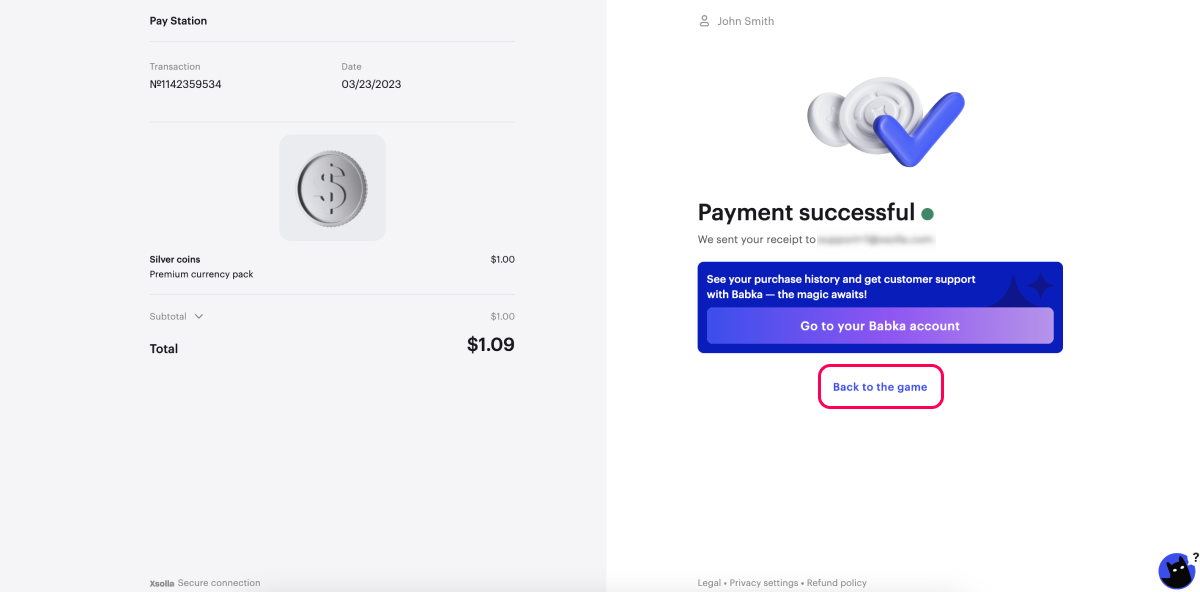
Você pode configurar um redirecionamento das seguintes maneiras:
- na Conta de Distribuidor — use essa opção se estiver configurando um projeto para um único aplicativo e não planeja criar compilações para plataformas diferentes.
- nas configurações do SDK — use esta opção se você planeja:
- usar o projeto para vários aplicativos
- criar compilações para diferentes plataformas
- vender itens no jogo através do site
Configure os redirecionamentos na Conta de Distribuidor
- Abra seu projeto na Conta de Distribuidor e acesse a seção Payments > Payment interface > General settings > Redirect policy.

- No campo Return URL, insira o URL ou o caminho para o qual o usuário será redirecionado após fazer um pagamento.
app://xpayment.<ANDROID_PACKAGE_NAME>, onde<ANDROID_PACKAGE_NAME>é o nome do pacote do aplicativo Android.app://xpayment.<BUNDLE_ID>, onde<BUNDLE_ID>é o identificador de aplicativo iOS.
- Para definir parâmetros de redirecionamento automático:
- Na lista suspensa, escolha a Automatic redirect conditiono:
- None — do not redirect.
- Successful payment — redirecionar quando um pagamento for bem-sucedido.
- Successful or canceled payment — redirecionar quando um pagamento for bem-sucedido ou cancelado.
- Any payment — redirecionar para qualquer status de pagamento.
- No campo Delay, insira um tempo limite de redirecionamento em segundos. Por padrão, um redirecionamento é ativado em 0 segundos.
- Na lista suspensa, escolha a Automatic redirect conditiono:
- Para definir parâmetros de redirecionamento manual:
- Na lista suspensa, escolha a Manual redirect condition:
- None — do not redirect.
- Successful payment — o botão de redirecionamento aparece quando um pagamento é bem-sucedido.
- Successful or canceled paymen — o botão de redirecionamento aparece quando um pagamento é bem-sucedido ou cancelado.
- Any payment — o botão de redirecionamento aparece para qualquer status de pagamento.
- No campo Redirect button caption, insira o texto do botão que redireciona o usuário para o URL de retorno.
- Na lista suspensa, escolha a Manual redirect condition:
O texto do botão de redirecionamento é Voltar para o jogo por padrão. Ele está traduzido em todos os idiomas do Pay Station.
Se o seu projeto suporta vários idiomas, você pode inserir o texto do botão de redirecionamento para cada um deles nos respectivos campos.
Quando um usuário fecha a interface de pagamento, ele também é redirecionado para o URL de retorno especificada.
- Selecione Save changes.
Configure redirecionamentos nas configurações do SDK
Passe os parâmetros de redirecionamento para o método init. Para fazer isso, adicione as linhas no código-fonte do seu projeto no Cocos Creator de acordo com o exemplo para a compilação Android abaixo. Defina os parâmetros de redirecionamento:
- Em
useSettingsFromPublisherAccount, passefalse. - No parâmetro
returnUrl, passe um URL ou um caminho para o qual um usuário será redirecionado depois de fazer um pagamento.
app://xpayment.<ANDROID_PACKAGE_NAME>, onde<ANDROID_PACKAGE_NAME>é o nome do pacote do aplicativo Android.app://xpayment.<BUNDLE_ID>, onde<BUNDLE_ID>é o identificador de aplicativo iOS.
- Para definir parâmetros de redirecionamento automático:
- No parâmetro
redirectCondition, passe condições quando um redirecionamento for ativado:PaymentRedirectCondition.none— não redirecionar.PaymentRedirectCondition.successful— redirecionar quando um pagamento for bem-sucedido.PaymentRedirectCondition.successful_or_canceled— redirecionar quando um pagamento for bem-sucedido ou cancelado.PaymentRedirectCondition.any— redirecionar para qualquer status de pagamento.
- No parâmetro
redirectDelay, passe um tempo limite de redirecionamento em segundos.
- No parâmetro
- Para definir parâmetros de redirecionamento manual:
- No parâmetro
redirectStatusManual, passe um status de pagamento quando o botão de redirecionamento aparecer:PaymentRedirectCondition.none— não redirecionar.PaymentRedirectCondition.successful— redirecionar quando um pagamento for bem-sucedido.PaymentRedirectCondition.successful_or_canceled— redirecionar quando um pagamento for bem-sucedido ou cancelado.PaymentRedirectCondition.any— redirecionar para qualquer status de pagamento.
- No parâmetro
redirectButtonCaption, passe o texto do botão que redireciona o usuário para o URL de retorno.
- No parâmetro
O texto do botão de redirecionamento é Voltar para o jogo por padrão. Ele está traduzido em todos os idiomas do Pay Station.
Se o seu projeto suporta vários idiomas, você pode inserir o texto do botão de redirecionamento para cada um deles nos respectivos campos.
Quando um usuário fecha a interface de pagamento, ele também é redirecionado para o URL de retorno especificada.
Exemplo de configuração de redirecionamentos para compilações Android:
- typescript
1let redirectPolicySettingsAndroid: RedirectPolicySettings = {
2 useSettingsFromPublisherAccount: false,
3 returnUrl: 'app://xpayment.com.example.myapp',
4 redirectCondition: PaymentRedirectCondition.successful,
5 redirectDelay: 0,
6 redirectStatusManual: PaymentRedirectStatusManual.successful,
7 redirectButtonCaption: 'Back to the game'
8 };
9var settings: XsollaSettings = {
10 loginId: '<yourLoginId>',
11 projectId: '<yourProjectId>',
12 clientId: '<yourClientId>',
13 enableSandbox: IsSandbox,
14 redirectPolicySettingsAndroid: redirectPolicySettingsAndroid
15 }
16
17 Xsolla.init(settings);
redirectPolicySettingsAndroidredirectPolicySettingsIOSredirectPolicySettingsWebGL
Continuar lendo
Encontrou um erro de texto ou digitação? Selecione o texto e pressione Ctrl+Enter.
